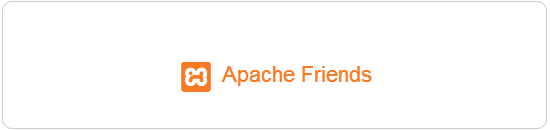
虽然说Nginx是现发学习研究和建站的首选,但是依然有非常多的应用需要依赖Apache运行,况且Apache有其自身的优点,不少的网站都是在Apache环境下建立的。如果你想在自己的电脑上安装Apache,可以试试XAMPP建站安装包。
XAMPP是一个优秀的Apache环境建站软件,即Apache + MySQL + PHP + Perl。支持Windows、Linux和OS X,安装包同时提供phpMyAdmin等搭建Web环境的常用工具,根据系统平台的不同,还提供ProFTPD、FileZilla FTP Server、OpenLDAP等组件。
XAMPP安装简单方便,特别适合在本地搭建Apache+PHP环境,部落以前也分享过Windows系统wordpress本地测试准备安装XAMPP,Apache不像其它的一键安装包进行过优化和调整,类似于Apache“原生态”,特别适合学习和配置Apache。
但是从部落使用XAMPP的来看,XAMPP不适合运用到生产环境中,虽然XAMPP也提供了Drupal、Joomla!、WordPress和其他许多流行的开源应用安装,但是虚拟主机建站等方面都需要自己配置,XAMPP只能是适合爱折腾的用户。
用XAMPP在Windows,Linux,OS X搭建Apache,MariaDB,PHP和Perl建站
一、Windows安装XAMPP软件
1、XAMPP官网:
官方网站:https://www.apachefriends.org
2、目前XAMPP提供了XAMPP for Windows 5.5.30 & 5.6.15,PHP的版本可以选择PHP 5.5.30 / PHP 5.5.30和PHP 5.6.15 / PHP 5.6.15,只有32位的。
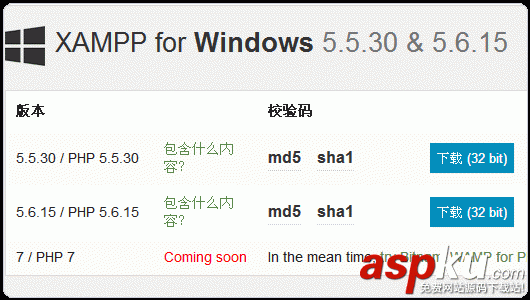
3、下载XAMPP for Windows 安装包,开始安装。
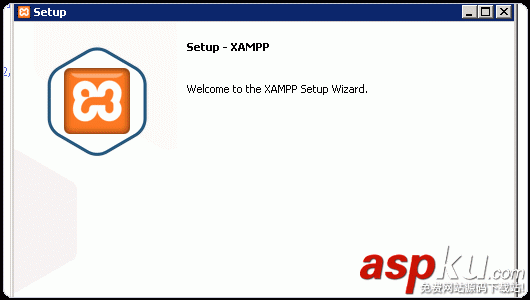
4、在安装过程中,可以选择Apache 、MariaDB 、FTP Server、PHP、Perl、PHPMyAdmin、Fake Sendmail等等。
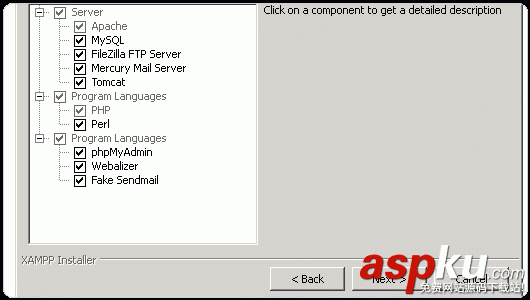
5、选择XAMPP安装路径。

6、XAMPP安装完成。
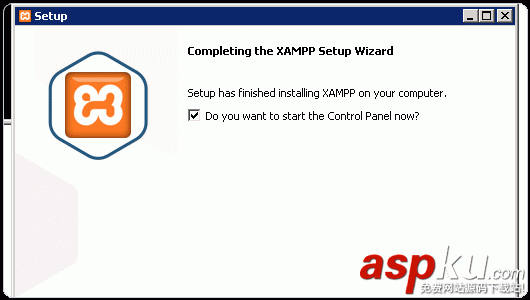
7、启动XAMPP,你可以看到Apache、MysqL、Tomcat等启动和管理界面。(点击放大)
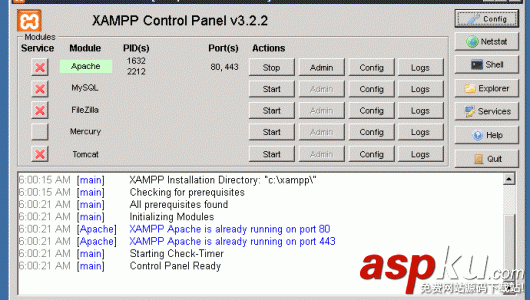
8、在启动XAMPP的过程中,如果你发现电脑出现端口占用等错误,建议关闭Windows系统防火墙、卸载占用常用端口的软件。XAMPP用到的端口如下:
Apache (HTTP): Port 80
Apache (WebDAV): Port 81
Apache (HTTPS): Port 443
MySQL: Port 3306
FileZilla (FTP): Port 21
FileZilla (Admin): Port 14147
Mercury (SMTP): Port 25
Mercury (POP3): Port 110
Mercury (IMAP): Port 143
Mercury (HTTP): Port 2224
Mercury (Finger): Port 79
Mercury (PH): Port 105
Mercury (PopPass): Port 106
Tomcat (AJP/1.3): Port 8009
Tomcat (HTTP): Port 8080
注:相关网站建设技巧阅读请移步到建站教程频道。
新闻热点
疑难解答